خوش آموز درخت تو گر بار دانش بگیرد، به زیر آوری چرخ نیلوفری را
فعال یا غیرفعال کردن Speaker در کامپیوتر و لب تاپ
دلایل مختلفی برای غیرفعال کردن speaker لب تاپ کاربران دارند. مثلا شما می خواهید به کتابخانه عمومی بروید و آنجا مجبورید لب تاپ را روشن کنید، صدای Notification ها و ارورها ممکن است تمرکز سایرین را بر هم بزند و علت دیگر و دیگر، شما را مجاب می کند حتما اسپیکر را غیرفعال کنید. علت شما هر آنچه که باشد و بخواهید اسپیکر لب تاپ را فعال یا غیرفعال کنید، در این پست روش هایآن را توضیح خواهیم داد. خیلی ساده فعال یا غیرفعال کردن اسپیکر لب تاب امکان پذیر است.

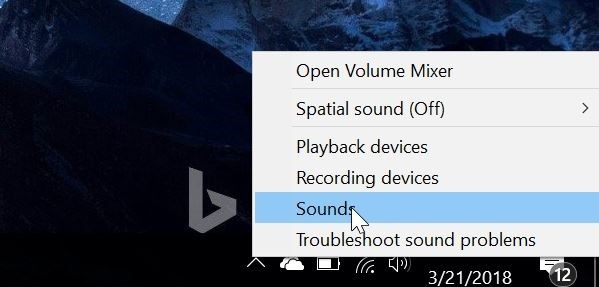
به تب Playback رفته و روی speaker سیستم تان کلیک راست کرده و Disable کنید.
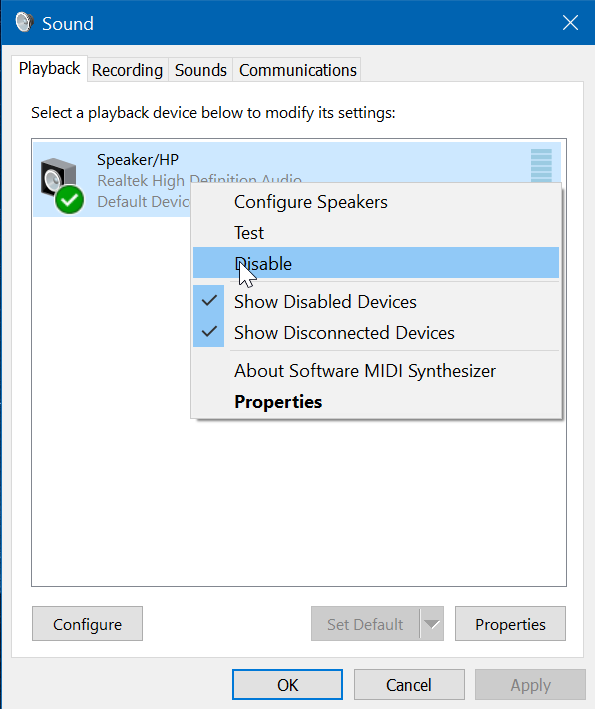
برای فعال کردن مجدد اسپیکر لب تاپ، دوباره به همین محل مراجعه کرده و روی اسپیکر کلیک راست کرده و گزینه Enable را این بار کلیک کنید.
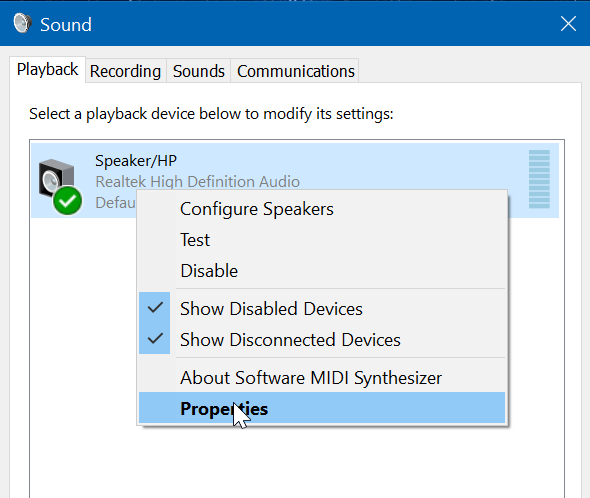
در تب General و در لیست کشویی Device usage، گزینه Don’t use this device (disable)option را انتخاب کرده و فرم را OK کنید.

برای فعال کردن هم کافیست دوباره به همین فرم بالا مراجعه کرده و از لیست کشویی گزینه USE This Device Enable را کلیک کنید.
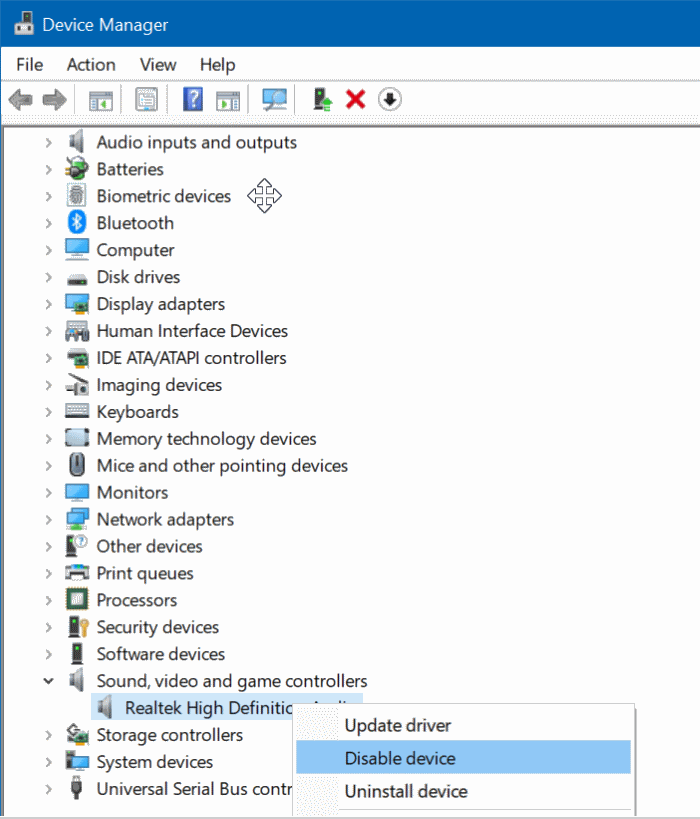
روی درایو کارت صدا کلیک راست کنید و گزینه Disable device را انتخاب نمایید.
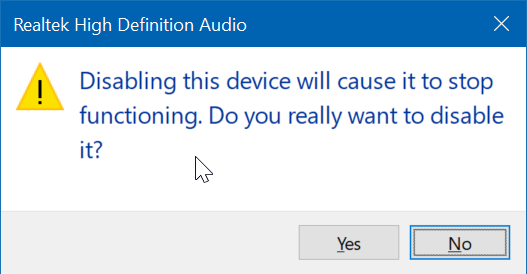
سپس پیغام تایید را هم Yes کنید.
برای فعال کردن اسپیکر هم دوباره به همین قسمت ویندوز مراجعه کرده و روی درایور صدا کلیک راست کرده و گزینه enable را کلیک کنید.
بدین طرقی که مشاهده کردید می توانید اسپیکر را غیرفعال کنید. دقت کنید که این روش ها روی اسپیکر اثر می گذارند و دیگر هیچ صدایی از اسپیکر پخش نخواهد شد. برای پخش نشدن صدا از اسپیکر می توانید کلا Volume را کم یا Mute کنید.
در ویندوز 10:
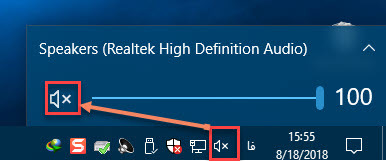
در ویندوز 8،7 و ویستا:
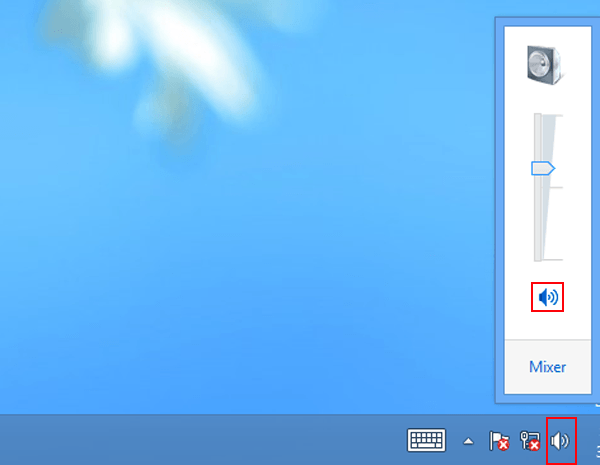
با دوباره کلیک کردن Volume در تصویر بالا می توانید پخش صدا از اسپیکر را فعال کنید.

Disable the laptop speaker via Sound properties
در روش اول، روی آیکون volume کلیک راست کرده و گزینه Sounds را کلیک کنید. اگر آیکون Volume را در taskbar ویندوز نمی بینید به این لینک راجعه کنید.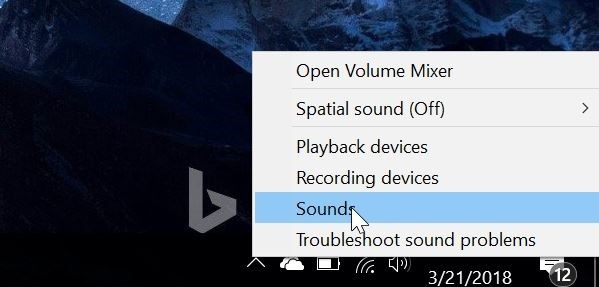
به تب Playback رفته و روی speaker سیستم تان کلیک راست کرده و Disable کنید.
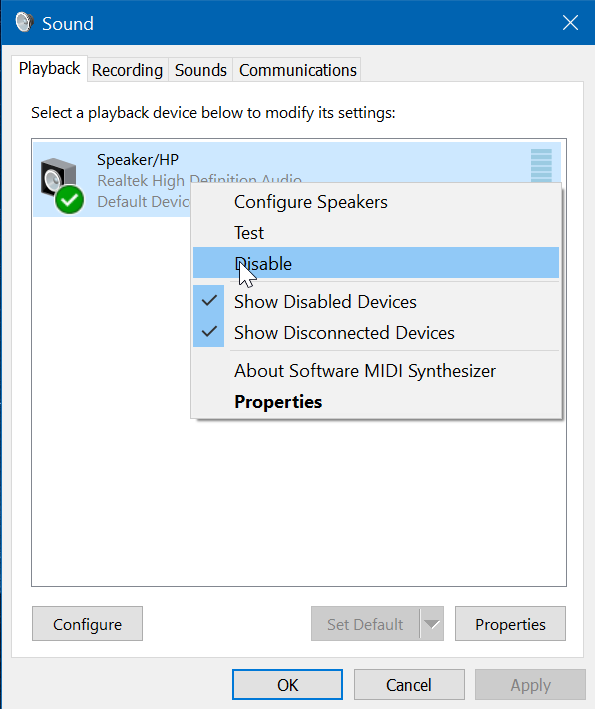
برای فعال کردن مجدد اسپیکر لب تاپ، دوباره به همین محل مراجعه کرده و روی اسپیکر کلیک راست کرده و گزینه Enable را این بار کلیک کنید.
Disable laptop speaker via Sound properties
دوباره به فرم شکل بالا وارد شوید و این بار روی Speaker کلیک راست کرده و Properties را کلیک کنید.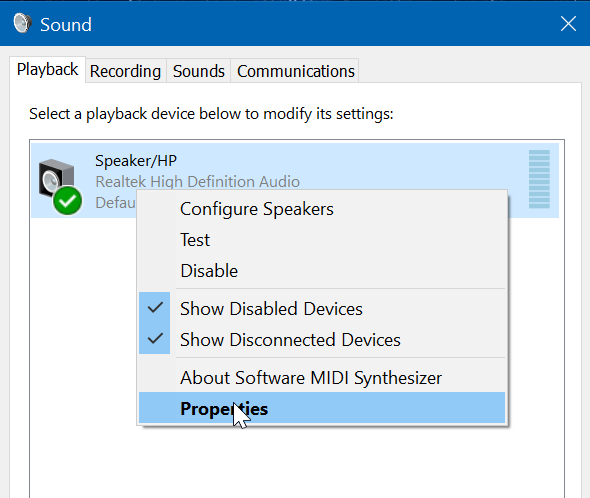
در تب General و در لیست کشویی Device usage، گزینه Don’t use this device (disable)option را انتخاب کرده و فرم را OK کنید.

برای فعال کردن هم کافیست دوباره به همین فرم بالا مراجعه کرده و از لیست کشویی گزینه USE This Device Enable را کلیک کنید.
Disable laptop speaker via Device Manager
لطفا به کنسول Device Manager ویندوز وارد شوید. سپس به قسمت Sound, video and game controllers بروید.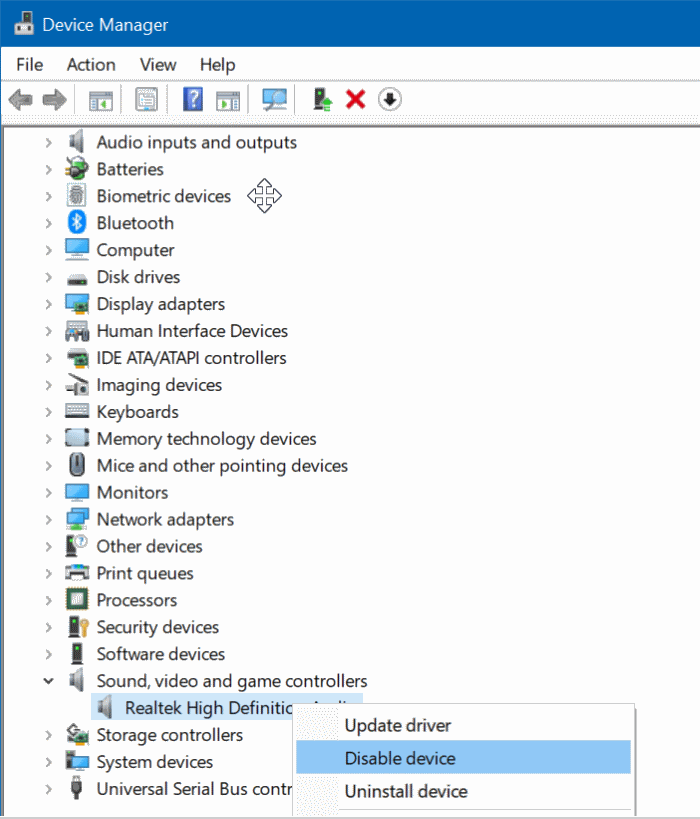
روی درایو کارت صدا کلیک راست کنید و گزینه Disable device را انتخاب نمایید.
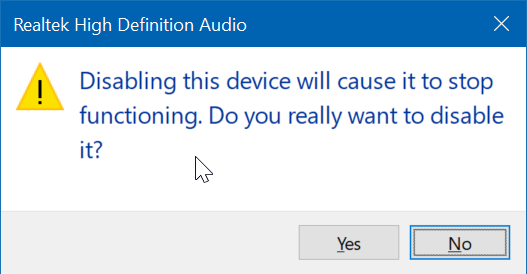
سپس پیغام تایید را هم Yes کنید.
برای فعال کردن اسپیکر هم دوباره به همین قسمت ویندوز مراجعه کرده و روی درایور صدا کلیک راست کرده و گزینه enable را کلیک کنید.
بدین طرقی که مشاهده کردید می توانید اسپیکر را غیرفعال کنید. دقت کنید که این روش ها روی اسپیکر اثر می گذارند و دیگر هیچ صدایی از اسپیکر پخش نخواهد شد. برای پخش نشدن صدا از اسپیکر می توانید کلا Volume را کم یا Mute کنید.
در ویندوز 10:
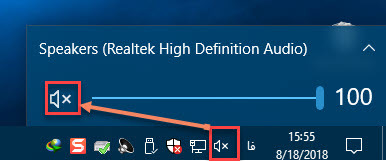
در ویندوز 8،7 و ویستا:
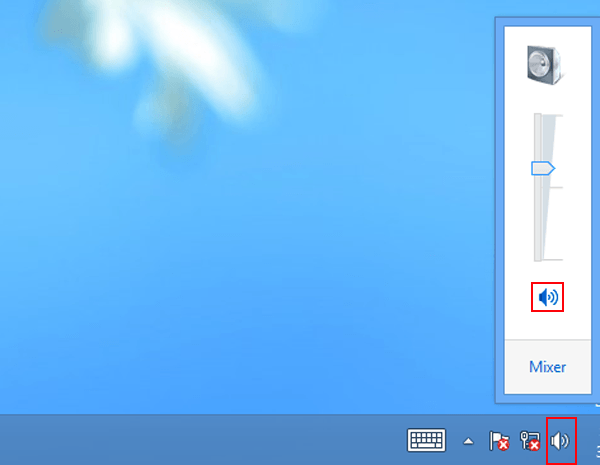
با دوباره کلیک کردن Volume در تصویر بالا می توانید پخش صدا از اسپیکر را فعال کنید.





نمایش دیدگاه ها (1 دیدگاه)
دیدگاه خود را ثبت کنید: